Door te focussen kun je specifieke onderdelen van een foto scherp krijgen. Des te kleiner jouw f-getal is, hoe specifieker je een deel van het onderwerp kan uitlichten. Een nadeel van deze specifieke manier van scherpstellen is dat omliggende onderdelen van het onderwerp daardoor niet scherp worden. Soms is dat gewenst, maar het kan ook gebeuren dat je het hele onderwerp wel scherp wilt hebben en de achtergrond zo onscherp mogelijk. Een oplossing hiervoor is focus stacking. Focus stacking wordt vaak toegepast in de macrofotografie, maar kan ook erg functioneel zijn voor productfotografie en landschapsfotografie. In dit artikel lees je alles over focus stacking en hoe deze techniek jouw foto’s naar een nieuw level kan brengen.
Inhoud van dit artikel:
1. Waarom focus stacking?
2. Focus stacking is anders dan HDR
3. Benodigdheden
4. Zo maak je foto’s geschikt voor focus stacking
5. Zo stack je foto’s met Lightroom en Photoshop

Waarom focus stacking?
Focus stacking betekent letterlijk vertaald: het stapelen van foto’s. Normaal gesproken kies je tijdens het fotograferen een focuspunt, waarna je de foto maakt. Vervolgens hebben het scherpstelpunt, de brandpuntsafstand (dus de mate van zoomen) en het f-getal invloed op de scherptediepte. Fotografen maken gebruik van focus stacking om zelf de touwtjes in handen te hebben met betrekking tot de scherpte en welke diepten hierbij scherp zijn. Je kunt het als volgt zien: Wanneer jij je hand op zo’n tien centimeter afstand houdt en naar je knokkels kijkt, zul je al snel merken dat je niet de gehele hand scherp kunt zien. Er is altijd een gedeelte wel scherp en een gedeelte niet. Door focus stacking zorg je ervoor dat je ieder individueel focusgebied gebruikt om ze vervolgens samen te voegen tot een geheel. Afhankelijk van de focusgebieden kun je op die manier al gauw een foto krijgen waarin meer dan 10 foto’s zijn samengevoegd.
De camera maakt 2D foto’s van een 3D wereld. Hoewel je de diepte in een foto vaak niet direct ervaart, speelt deze een grote rol voor de focus. De camera kan evenals jouw eigen ogen niet twee verschillende diepten scherp krijgen. De focus ligt altijd op één veld. Gelukkig kun je door focus stacking deze verschillende diepten samenvoegen om zo het gehele onderwerp scherp te krijgen. In de afbeelding hieronder kun je zien hoe een 2D foto eigenlijk uit allemaal lagen bestaat.
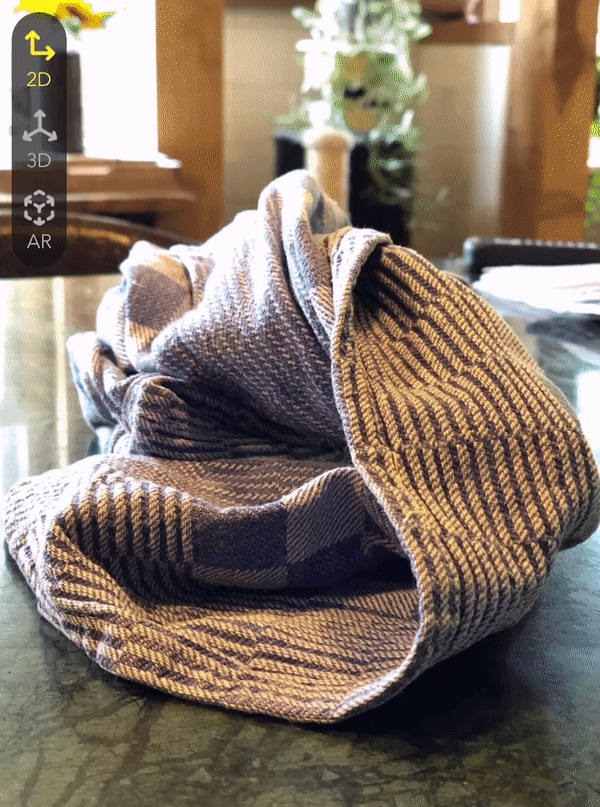

Foto stacking is anders dan HDR
Soms wordt focus stacking verward met HDR. Bij HDR fotografie ligt de focus op het dynamische bereik en daarbij de hoge contrasten van licht en schaduwen. Bij focus stacking ligt de focus eerder op… focus. Hoewel er bij beide methoden meerdere foto’s worden gemaakt vanuit hetzelfde standpunt, die vervolgens worden gecombineerd, zijn de resultaten geheel anders. Meer informatie over HDR fotografie en hoe je dit toe kan passen kun je hier vinden.
Benodigdheden
Voor het maken van foto’s die geschikt zijn voor focus stacking heb je nodig:
- Een statief
- Een afstandsbediening (of zelfontspanner)
- Een spiegelreflexcamera of systeemcamera met de mogelijkheid om handmatig (in de M-stand) foto’s te kunnen maken
- Photoshop CC of een ander programma om de foto’s mee te kunnen combineren
Alternatieven voor Photoshop CC zijn Helicon of Zerene.


Zo maak je foto’s geschikt voor focus stacking
Met sommige camera’s is het tegenwoordig mogelijk om vanuit de camera focus stacking toe te passen. De camera maakt dan de verschillende foto’s, zodat jij ze later via bijvoorbeeld Photoshop kan stapelen. Er zijn zelfs camera’s die het samenvoegen al in de camera doen!
Op de meeste camera’s zit deze functie niet en moet jij zelf het focuspunt verplaatsen en de foto’s maken. Het maken van een foto geschikt voor focus stacking duurt dus wel langer dan het maken van een ‘normale’ foto, omdat het om meerdere foto’s gaat van eenzelfde onderwerp.
Stap 1: Plaats het statief op een veilige en stevige plek, waarbij de camera zo min mogelijk bewegingen kan registreren.
Stap 2: Kies de juiste compositie. Indien je Live View hebt kun je gemakkelijk kaderen.
Stap 3: Zet de camera op de M-stand. Probeer de belichting voor iedere foto hetzelfde te houden. Lukt dit niet door bijvoorbeeld de afwisseling tussen zonlicht en schaduw? Geen probleem, je kunt altijd nog nabewerkingen uitvoeren (er is wel een groter risico op het mislukken). Zorg er dan wel voor dat de camera ook foto’s in RAW maakt om het beste uit de nabewerking te kunnen halen.
Stap 4: Stel het aantal scherpstelpunten in op één. Bedenk wat je precies scherp wilt hebben en maak vervolgens een foto van het middelste punt van het object of onderwerp. Maak nog meer foto’s naar wens tot het verste punt van het onderwerp en tot het punt dat het meest dichtbij is. Onthoud dat je beter te veel dan te weinig foto’s kunt hebben.
Tip: Wanneer je meerdere foto’s maakt die bij elkaar horen kun je uiteindelijk de tel kwijtraken. Maak een foto van je hand of iets anders om de segmenten later te kunnen herkennen op de computer.
Zo stack je foto’s met Lightroom en Photoshop
Het is mogelijk om één voor één de foto’s te plakken als laag in Photoshop, maar goed nieuws voor Adobe gebruikers! Gelukkig is er een snellere manier om dit te doen. Hoe je dit precies doet lees je hieronder:
Stap 1: Importeer en bewerk
Importeer de foto’s in Lightroom. Als je gebruikt maakt van bewerkingen via Lightroom, pas deze dan toe op één foto. Sla vervolgens de gebruikersinstellingen op en kopieer ze op de andere bijna identieke foto’s.
Stap 2: Selecteer en voeg samen
Selecteer de foto’s. Klik op de rechtermuisknop en kies vervolgens de optie: Bewerk in -> openen als lagen in Photoshop. Afhankelijk van de resolutie kan het eventjes duren voordat de foto’s allemaal in Photoshop zijn ingeladen. Indien je alleen Photoshop gebruikt is het ook mogelijk om vanuit Adobe Bridge de foto’s te openen als lagen.
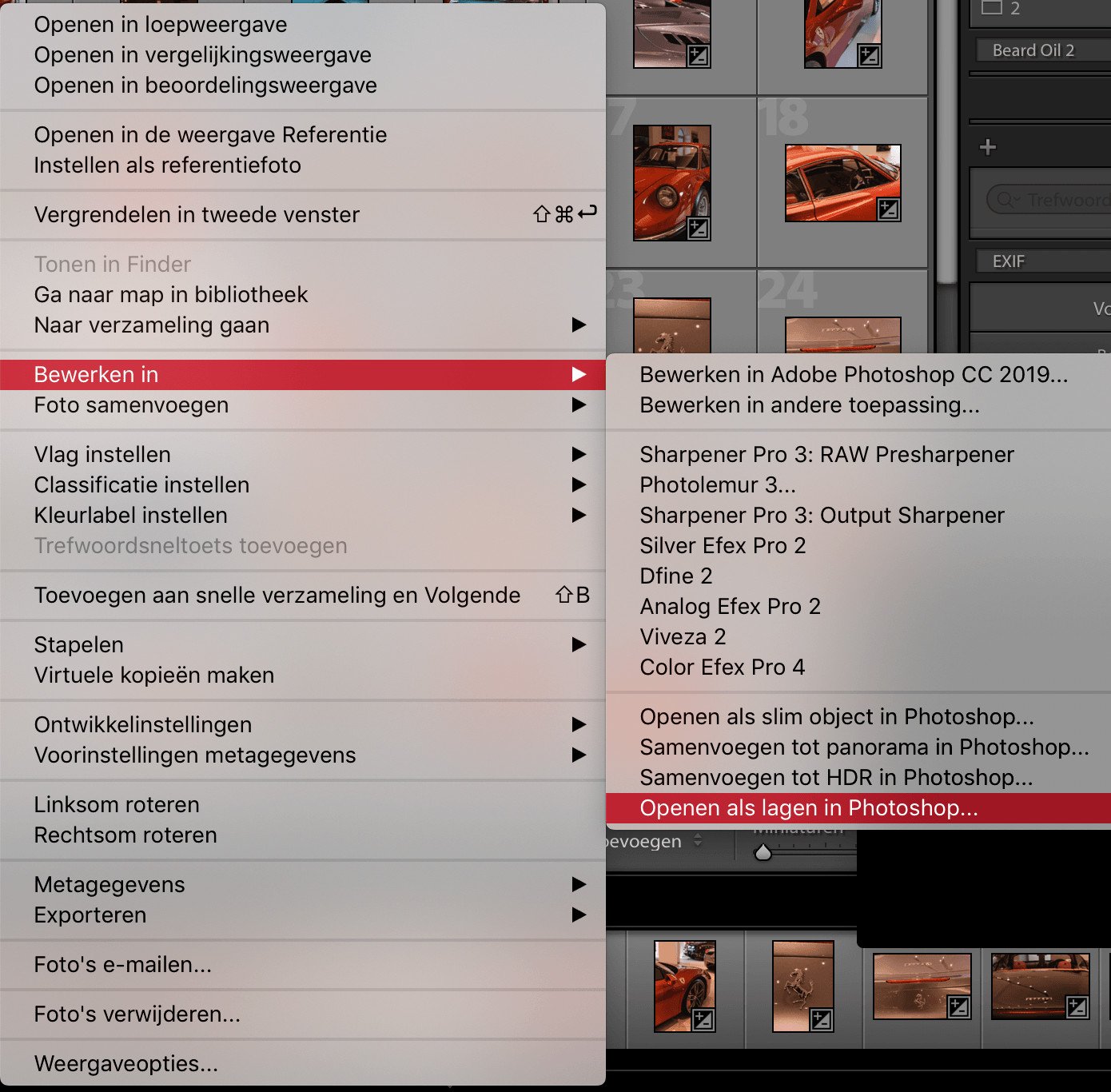
Stap 3: Meng de lagen
Vervolgens selecteer je alle lagen in Photoshop. Heb je dit eenmaal gedaan ga dan (bovenin het scherm) naar: Bewerken (edit) -> Lagen automatisch overvloeien (Auto-Blend Layers). Weet je niet zeker of alle foto’s perfect op elkaar passen? Kies dan eerst voor: Bewerken (edit) -> Lagen automatisch uitlijnen (Auto-Align Layers). Zo laat je Photoshop de foto’s zo goed mogelijk op elkaar plaatsen op basis van berekeningen.
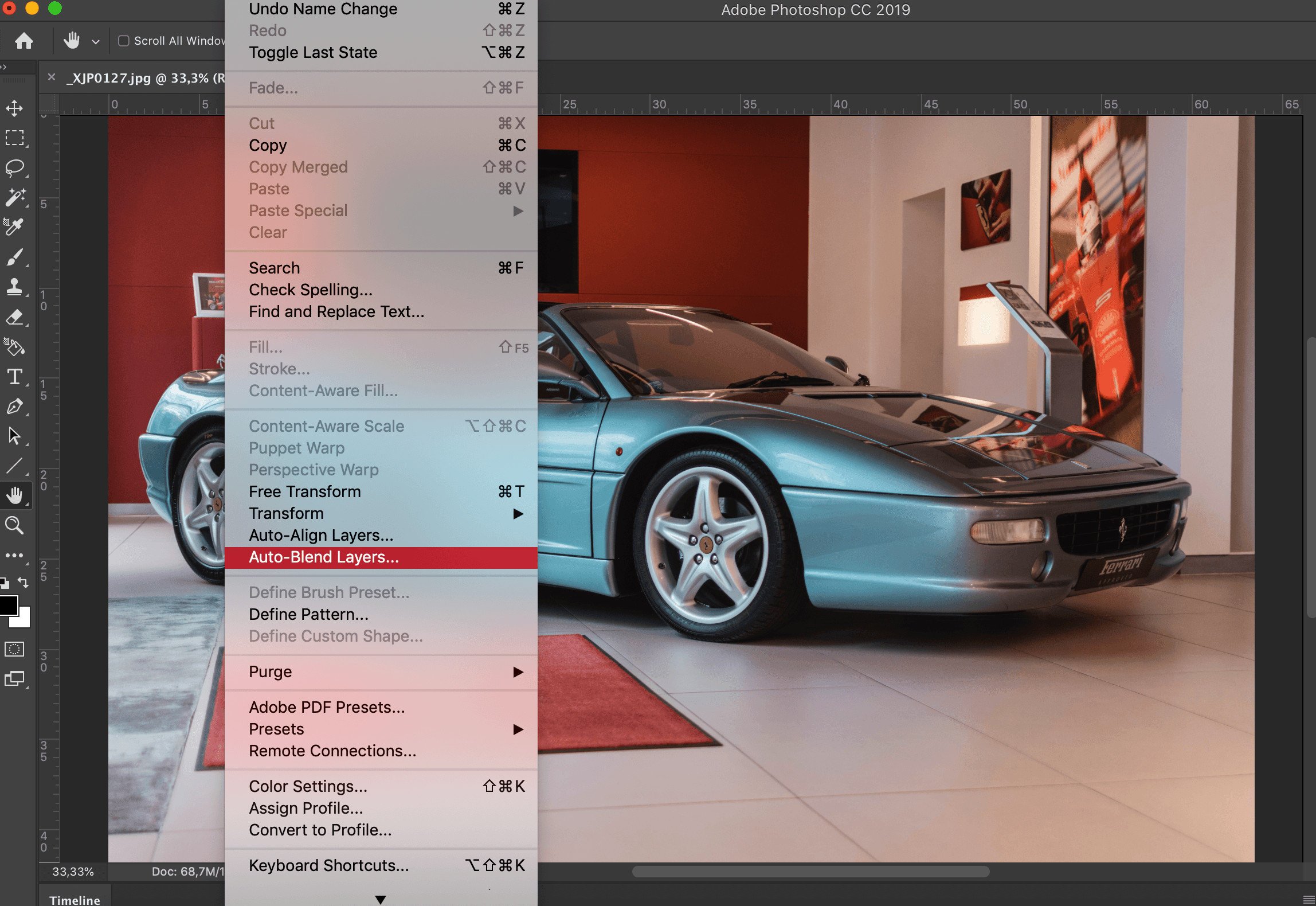
Stap 4: Kies de juiste instellingen
Vervolgens komt er een pop-up scherm. Vink alles aan behalve de panorama optie. Door alles aan te vinken voorkom je dat er lege plekken ontstaan. Photoshop zorgt ervoor dat alles mooi en realistisch echt wordt.
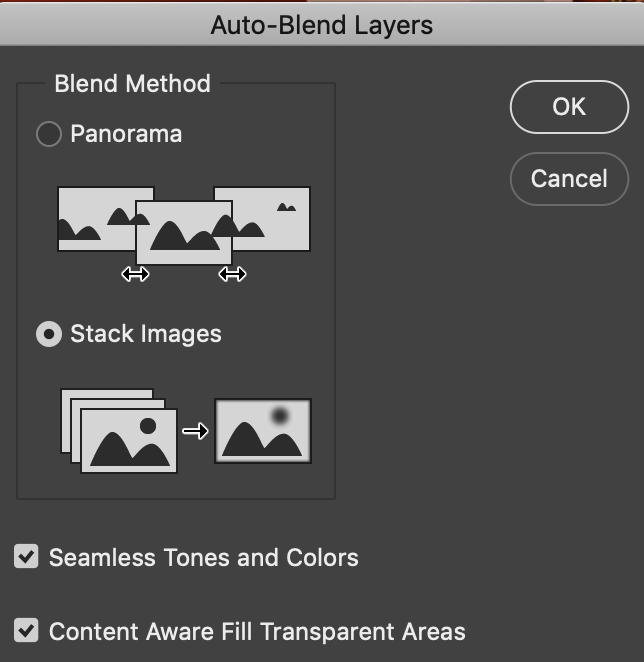
Nadat het eindresultaat is opgeslagen zul je merken dat de lagen in Photoshop een masker hebben gekregen. Op deze wijze heeft Photoshop per foto weggelaten wat niet belangrijk is en vrijgehouden, dat wat juist wel gezien moet worden. Gefeliciteerd! Je hebt zojuist je eerste foto samengevoegd!
In ons artikel over Focus Stacking in Adobe Photoshop laten we nog een mooi voorbeeld zie van hoe deze techniek werkt.
Is het jou ook gelukt na het volgen van ons stappenplan? Laat het ons weten in de reacties hieronder.
Handige Adobe Photoshop sneltoetsen
We hebben nog een leuke extra voor iedere Adobe Photoshop gebruiker, namelijk een spiekbriefje met sneltoetsen. Sneltoetsen zijn de toetsen op je toetsenbord waar een bepaalde Photoshop actie achter zit. Door veel sneltoetsen te gebruiken, kun je een stuk sneller werken in dit fotobewerkingsprogramma. Vul hieronder je naam en e-mailadres in en wij mailen het spiekbriefje binnen 15 minuten:


Heb Photoshop elements 2025, kun je hiermee ook focus staking in maken en hoe werkt dit.
Hi Erik-Jan
Photoshop Elements 2025 ondersteunt geen automatische focus stacking zoals je dat in de volledige versie van Adobe Photoshop kunt doen. In Elements ontbreken geavanceerde functies zoals het automatisch uitlijnen en samenvoegen van lagen op basis van scherpte.
Als je toch met focus stacking aan de slag wilt in Elements, kun je dit handmatig doen:
-Open je gestapelde foto’s als lagen in één bestand.
-Lagen handmatig uitlijnen als ze niet perfect overeenkomen (gebruik de verplaats-tool en verlaag de dekking tijdelijk om te controleren).
-Voeg laagmaskers toe aan elke laag.
-Gebruik een zachte penseel op het masker om alleen de scherpe delen van elke laag zichtbaar te maken.
-Werk zo laag voor laag tot je één volledig scherpe afbeelding hebt.
Kan dit ook met photoshop op de iPad?
Dag Wilma, goede vraag. Ik heb het even nagezocht. Deze optie is helaas niet voor de mobiele versie van Photoshop geschikt.
thanks goed uitgelegd en gelukt!!!!
Bedankt voor je reactie Ferdinand! Fijn dat het je gelukt is!
Vandaag en gisteren de eerste focus stacking gedaan met 50 foto’s. Eerst LrC en daarna Ps.
Het is inderdaad handig om kleinere bestanden te gebruiken.
Bedankt voor de heldere uitleg
Kan je de foto’s ook stacken in Photoshop elements?
Heel duidelijk verhaal over fotostacking. Maar dit is volgens mij alleen toe te passen op een onderwerp dat niet beweegt. Dus niet op mijn rups bij fotouitdaging #65. Of zie ik dat verkeerd. Ik heb begrepen dat er een spray is om bijv. Insecten even te “bevriezen”. Klopt dat.
Ik heb vanmiddag m’n eerste focusstack van 12 foto’s gemaakt met een doorgesneden rode kool. Rode kool lag iets schuin naar achteren. Maar perfect scherp geworden. Ben er blij mee. Bedankt voor de les.
Wat leuk om te lezen! Bedankt voor je reactie. 📸
Ik heb inmiddels Skylum gecontact. Voor Luminar moeten ze ook Focus tracking mogelijk gaan maken. Heel nuttig.
Wat een geweldige mogelijkheid. Voor mij een eye-opener. Nu gebruik in Luminar. Is focus staking daar ook mogelijk? Zo ja, hoe???
Momenteel is het nog geen functie die Luminar zelf ondersteund. Hoewel het wel mogelijk is middels lagen de individuele foto’s handmatig toe te voegen en te laten overlappen, hoewel dat wel arbeidsintensief werk kan zijn.
Interessant artikel. Overigens: Myrmica rugulosa is de naam van de kleine steekmier die is afgebeeld, en niet die van de fotografe…
Bedankt voor je reactie Gerlof! Ik heb de aanpassing inmiddels gemaakt.